我们知道依云CAD批量打图精灵,是一款简单实用的CAD图纸批量打印工具,能根据打印机纸张方向自动旋转CAD图纸以获得最佳放置效果。那么,这款软件具体的如何操作呢?小编分享依云CAD批量打图精灵如何使用?依云CAD批量打图精灵使用步骤指南。
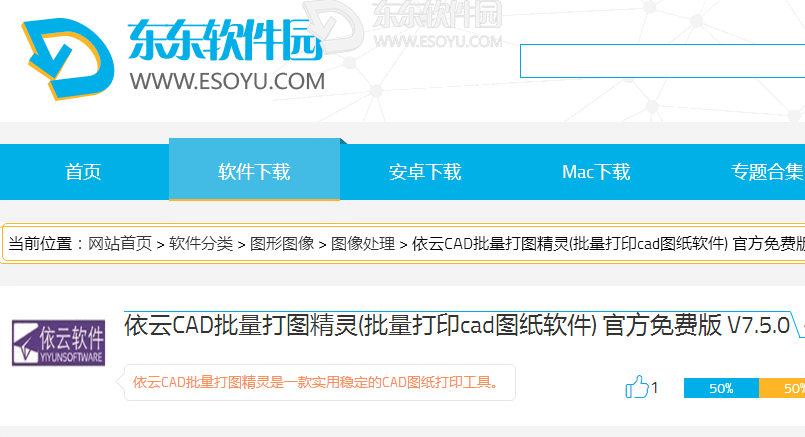
1、安装"CAD批量打图精灵",需安装以下版本AutoCAD其一: AutoCAD2007/2008/2009/2010/2011/2012/2013/2014。
2、上一步完成后会提示安装"pdfFactory 3.52中文版"虚拟打印机。
3、在安装了上述两个软件后,关闭AutoCAD后重新打开,在AutoCAD命令行里输入"QPlot"后按回车或空格,将会弹出"CAD批量打图精灵"界面。
4、在"打印机"下拉列表里选择"pdfFactory Pro"打印机。在"纸张大小"下拉列表里选择"A3"。在"打印样式"下拉列表里选择"acad.ctb"。点击"打印"按钮,如果一切正常,即可看到打印效果。这里只作一个简单说明,用户可以参见软件帮助文档根据自己的需要设置相关选项。
5、如何打印多个CAD文件:首先,请确保已经在"基本打印设置"标签下设置好了你设置。
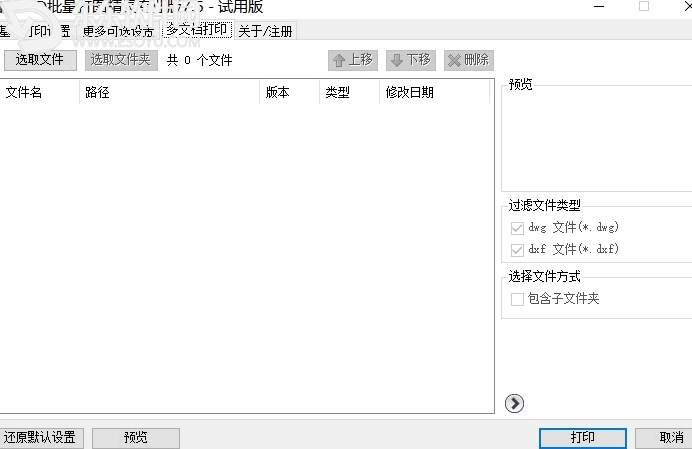
6、切换到"多文档打印"标签下,点击"选取文件"选取您要打印的CAD图形(按住Ctrl键,您可以一次选取多个文件),选中后点"打开",您选择的文件会出现在列表里面,点击"打印"按钮可打印多个文档。
以上就是小编带来的“依云CAD批量打图精灵如何使用?依云CAD批量打图精灵使用步骤指南”内容,您明白了吗?
请对文章打分
依云CAD批量打图精灵如何使用?依云CAD批量打图精灵使用步骤指南


评论
评论内容不能为空
热门回复
查看全部评论